Zusammenfassung:
Möchten Sie wissen, wie Sie PDF in Google Docs konvertieren können? Dieser Beitrag ist für Sie. Hier lernen Sie einige einfache Möglichkeiten, um diese Arbeit in Sekunden zu erledigen!
Die Offline-Bearbeitung und -Verwaltung von Dateien gehört langsam der Vergangenheit an. Einzelpersonen und Organisationen gehen dazu über, ihre täglichen Aufgaben über Cloud-Plattformen zu erledigen. So hat sogar die beliebte Textverarbeitungssoftware Microsoft Word begonnen, Cloud-Dienste anzubieten.
In der gleichen Abteilung hat sich Google Docs aufgrund seiner zusätzlichen Funktionen zu einer weit verbreiteten Online-Plattform für Textverarbeitung entwickelt. Heutzutage kann man sogar PDFs in Google Docs konvertieren und sofort mit der Arbeit beginnen. Hier erfahren Sie, wie Sie PDFs auf verschiedene Arten in Google Docs konvertieren können.
Was ist Google Docs?
Google Docs ist eine kostenlose Online-Textverarbeitungssoftware, die eine Vielzahl von Funktionen bietet. Da es online ist, wird der gesamte Bearbeitungsfortschritt automatisch bei jeder Änderung im Dokument gespeichert. Außerdem verfügt es über eine weit verbreitete Freigabefunktion, die es mehreren Nutzern ermöglicht, in Echtzeit an demselben Dokument zu arbeiten. Daher wird es von den meisten Content-Marketing-Firmen, Freiberuflern und Einzelpersonen verwendet. Einige wichtige Funktionen von Google Docs sind:
- Durchsuchen und Bearbeiten aus einer Reihe von vordefinierten Vorlagen für eine Vielzahl von inhaltsbezogenen Arbeiten
- Direkter Zugriff auf eine ganze Bibliothek von Schriftarten, die von den meisten Websites verwendet und von Google bereitgestellt werden
- Teilen von Dokumenten mit nur wenigen Personen oder mit jedem im Internet, je nach Vorliebe.
- Eine Fülle weiterer Funktionen macht das Schreiben und Bearbeiten von Inhalten zu einem sehr komfortablen und freundlichen Erlebnis
So konvertieren Sie PDF zu Google Doc mit Google Drive
Google Drive ist einer der ersten von Google angebotenen Cloud-Speicherdienste. Standardmäßig hat jeder Google-Kontoinhaber Anspruch auf kostenlosen Online-Speicherplatz von bis zu 15 GB. Es steht ihnen jedoch frei, ihr Speicherplatzlimit gegen eine geringe monatliche Gebühr zu erhöhen, je nach ihrem Speicherbedarf. Sie können alle Arten von Dateien in Ihrem Google Drive speichern. Dazu gehören Fotos, Videos, Musik und sogar Dokumente wie PDFs.
Google Docs und Google Drive sind so verknüpft, dass alle Dokumente, an denen Sie arbeiten, automatisch in Ihrem Cloud-Speicher gespeichert werden. Dies bietet den zusätzlichen Vorteil, dass Sie Ihre Dateien in einem einzigen Arbeitsbereich organisieren können. Daher können Sie PDF-Dateien ohne Probleme direkt aus Google Drive in Google Text & Tabellen konvertieren:
Schritt 1. Öffnen Sie Ihren bevorzugten Browser und gehen Sie zu https://drive.google.com. Vergewissern Sie sich, dass Sie in dem Google-Konto angemeldet sind, in dem Sie die Dateien haben möchten.

Schritt 2. Navigieren Sie als Nächstes zu einem Ordner oder erstellen Sie einen Ordner, in dem die PDFs als Google Docs gespeichert werden sollen.

Schritt 3. Danach klicken Sie oben links auf die Schaltfläche "Neu" und wählen "Datei hochladen". Navigieren Sie zu dem PDF, das Sie konvertieren möchten, und klicken Sie auf "Öffnen". Die PDF-Datei wird in den Laufwerksordner hochgeladen.

Schritt 4. Klicken Sie mit der rechten Maustaste auf die PDF-Datei und wählen Sie "Öffnen mit". Klicken Sie hier auf "Google Doc". Schließlich wird die PDF-Datei für die Bearbeitung in Google Docs konvertiert.

Hinweis: Hier erfahren Sie, wie Sie Google Docs in PDF konvertieren können
Ein All-in-One PDF-Konverter zum Konvertieren von PDF-Dokumenten
Abgesehen von der Konvertierung von PDF in Google Docs müssen Sie in der Regel auch PDFs in oder aus anderen Dateiformaten wie Word, Excel, PowerPoint usw. konvertieren. Für diese Aufgabe ist ein ausgezeichneter PDF-Konverter ein Muss. Hier möchten wir Ihnen EaseUS PDF Editor empfehlen.
Dies ist eine fortschrittliche PDF-Bearbeitungssoftware, die eine Reihe von Vorteilen für verschiedene Arten von Benutzern bietet. Mit dieser Software können Sie PDF in Google Docs, DOCX, XLSX, JPG und mehr konvertieren. Am wichtigsten ist, dass es hilft, das ursprüngliche Layout sowie die Formatierung automatisch beizubehalten.
Außerdem ermöglicht es Ihnen, PDF-Dateien unterwegs zu komprimieren, zu kombinieren, zu teilen und zusammenzuführen. Es erlaubt Ihnen, PDFs selbst direkt zu bearbeiten und entweder die bestehende Datei zu überschreiben oder in ein anderes Dateiformat zu exportieren, um es in einer anderen Software zu verwenden.
Hauptmerkmale:
- Zugriff auf eine breite Palette von Werkzeugen, um PDFs effektiv und effizient zu bearbeiten
- Komprimieren von PDF-Größen ohne Qualitätsverlust
- Gemeinsame Bearbeitung von PDFs in der Software
- Optische Zeichenerkennung (OCR) zur Identifizierung und Digitalisierung der Informationen in gescannten PDFs
- Klicken Sie auf die unten stehenden Links, um zu erfahren, wie Sie PDF in Word/PPT/Bild konvertieren können:
Links:
- PDF in Word konvertieren
- PDF in PPT umwandeln
- PDF in Bild konvertieren
Schritt 1. Starten Sie EaseUS PDF Editor, dann klicken Sie auf "Datei" > "Öffnen", um das PDF-Dokument auszuwählen. Oder Sie können direkt auf "Öffnen..." klicken, um das PDF zu importieren, das Sie konvertieren möchten. Sie können hierbei auch mehrere gleichzeitig konvertieren.

Schritt 2. Sobald die PDF-Datei erfolgreich importiert wurde, klicken Sie auf die Schaltfläche "Konvertieren" am oberen Rand der Benutzeroberfläche und wählen Sie, was Sie speichern möchten.
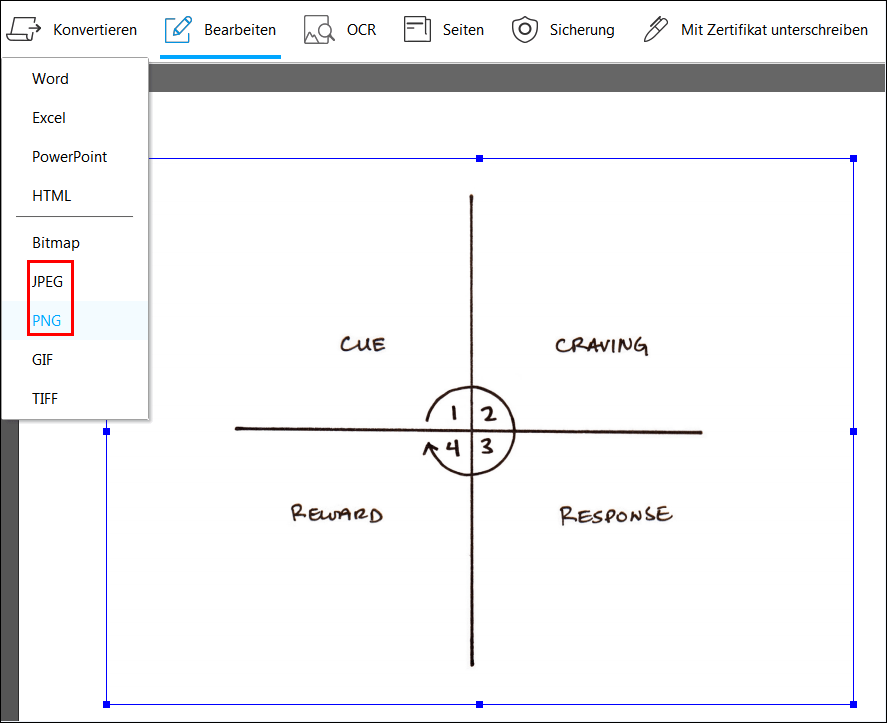
Schritt 3. Danach wählen Sie die Seiten, die Sie konvertieren möchten, flexibel nach Ihren Bedürfnissen aus.

Weitere Artikel & Tipps:
-
PDF-Dateien einfach online und offline reparieren
![author-Maria]() Maria / 2024-03-20
Maria / 2024-03-20 -
Top 6 Keynote für Windows Alternative im Jahr 2025
![author-Maria]() Maria / 2025-01-15
Maria / 2025-01-15
-
5 beste Methoden | So konvertieren Sie DWG online in PDF
![author-Maria]() Maria / 2024-11-26
Maria / 2024-11-26 -
Einfaches Extrahieren von Seiten aus PDF
![author-Maria]() Maria / 2025-01-16
Maria / 2025-01-16

EaseUS PDF Editor
- Den Bildschirm mit Audio aufnehmen
- Die Webcam aufnehmen
- Die PC-Spiele reibungslos aufnehmen
Hot Artikel